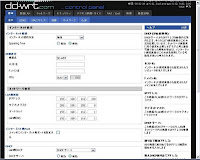1.Easy Tether Liteの導入
Android MarketからEasy Tether Liteをインストール
*Wi-Fiテザリング(アドホック)の場合
1.rootの取得
SuperOneClickをPCにダウンロードする。
ドライバを入手して、L-04CとPCを接続する
SuperOneClickを実行し、rageagainstthecageにチェックを入れてRootを押す。
2.Barnacle Wifi Tetherの導入
Android MarketからBarnacle Wifi Tetherをインストール
*Wi-Fiテザリング(インフラストラクチャ)の場合
1.rootの取得
SuperOneClickをPCにダウンロードする。
ドライバを入手して、L-04CとPCを接続する
SuperOneClickを実行し、rageagainstthecageにチェックを入れてRootを押す。
2.build.propの編集(ESファイルエクスプローラーを使う場合)
・ESファイルエクスプローラーの設定
設定で以下をチェックする。
Rootエクスプローラー
ファイルシステムをマウントする
・build.propの編集
ESファイルエクスプローラーで/system/build.propをテキストエディタで開く。
ro.tether.denied=trueの部分を削除して、保存する。
・APNの設定
APNを適切に設定する。
・L-04Cの再起動
・テザリングの開始
テザリングとポータブルアクセスポイントが表示される。
設定をすると、USBまたはWiFiテザリングが使用できる。